如何徹底刪除sql2008
- 清浅原創
- 2019-05-11 13:50:5338072瀏覽
徹底刪除sql2008的方法:首先在程式和功能裡選擇卸載程序,點擊【下一步】;然後在出現選擇功能時全選【刪除】;接著按照提示刪除完成;最後關閉窗口,並回到卸載或更新程式裡刪除留下的sql檔案即可。

徹底刪除sql2008的方法:在程式和功能中選擇卸載程序,點擊下一步,出現選擇功能時要全選刪除然後按照提示一步步走直到提示刪除完成,再關閉窗口回到卸載或更新程式裡刪除留下的sql文件,全部結束後重啟電腦
SQLServer2008要卸載後,經常不能重新安裝,或者安裝過程中出現這樣那樣的問題,歸其原因,就是SQLServer2008沒有卸載乾淨,下面就給大家介紹下怎麼徹徹底底,幹乾淨淨地把SQLServer2008從你的電腦中刪除掉。
1、當然刪除的入口還是Windows系統的「程式和功能」裡面的「卸載或更改程式",在什麼位置你一定是知道的。然後找到Microsoft SQL Server 2008 (64-bit),右鍵點選「卸載或更新。」(註:雖然裡面有許多以Microsoft SQL Server 2008開頭的,但是選擇這個主的程式就可以了,其它元件在刪除過程中會自動被刪除掉)。
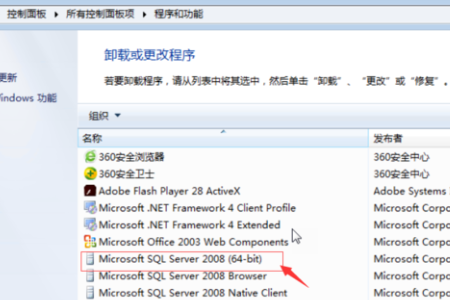
2、稍後會出現」刪除實例「窗口,選擇下一步。
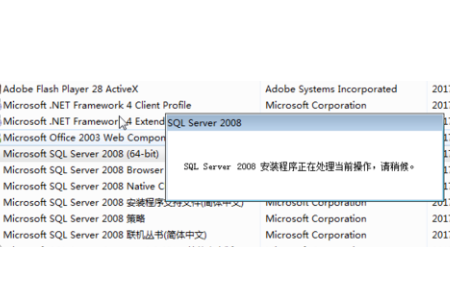
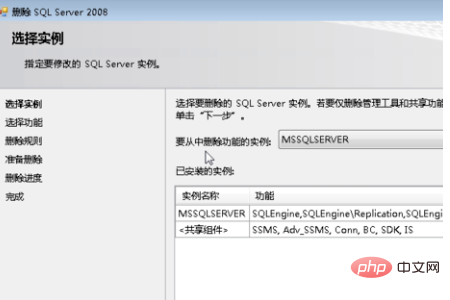
3、出現」選擇功能「對話框,這時一定要注意點選」全選「按鈕,一個一點可以會有紕漏,再次安裝會提示錯誤。再選”下一步“按鈕。
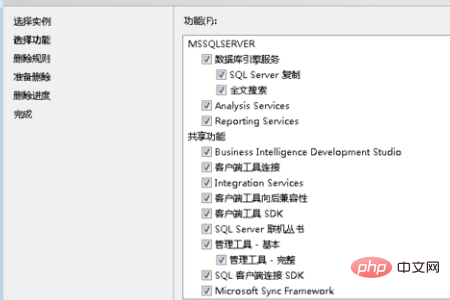
4、卸載程式會進行規則檢查,看是否符合卸載的條件要求,如果能夠卸載,點選」下一步“,就會出現要刪除功能的組件樹,如果沒有符合要求,比如說」需要重新啟動「什麼的,就重啟一下電腦,再回到上面第一步開始操作。此時,點擊”刪除“按鈕。
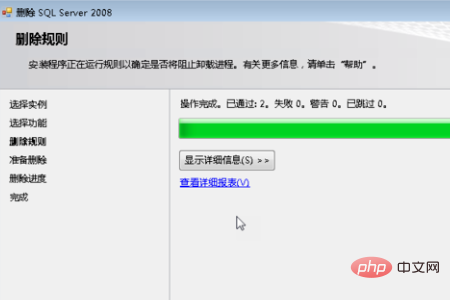
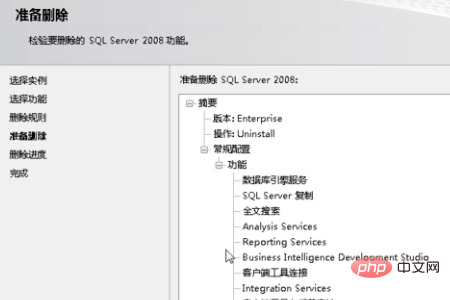
5、漫長的刪除過程就開始了,刪除完成以後,刪除進度裡的所有狀態是」成功「
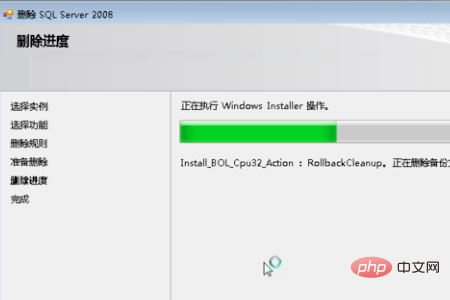
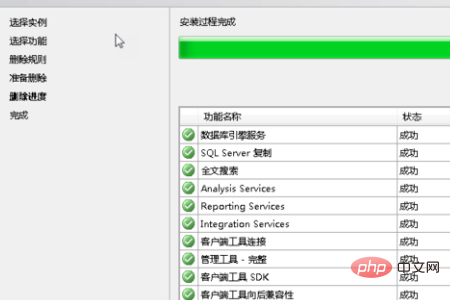
6、再點擊」下一步“,提示刪除完成,點選關閉按鈕。
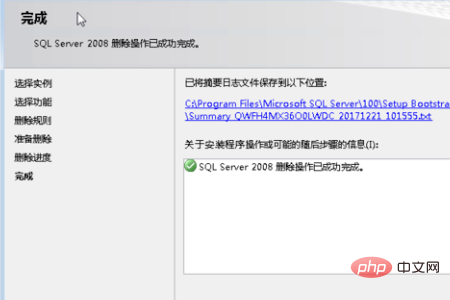
7、還沒完,我們再回到」卸載或更改程式「裡面,刪除以Microsoft SQLServer 2008開頭的程序,一般情況下只有兩個,還是右鍵選擇刪除,很快就刪除掉了。
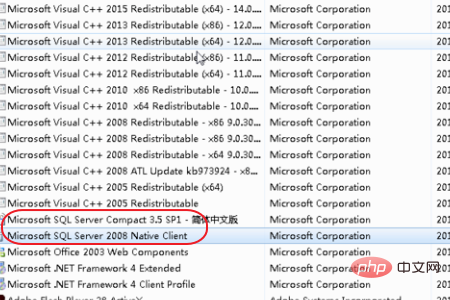
8、還沒完,我們要刪除安裝SQLServer2008時,安裝實例時選擇的安裝目錄,不然再次安裝會提示已存在的問題。
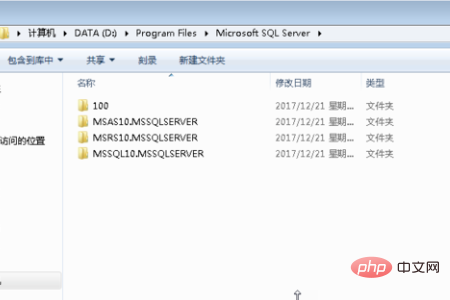
9、刪除註冊表經我測試沒必要,微軟不會Low到那種程度。另外一定要注意的是」重啟電腦“,一定要”重新啟動電腦“。
10、好了,如果你上面的都做到了,SQlServer2008 也就無影無蹤了。下次安裝也不受影響了。
以上是如何徹底刪除sql2008的詳細內容。更多資訊請關注PHP中文網其他相關文章!

